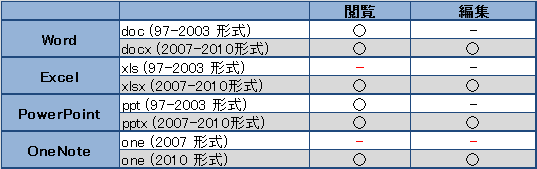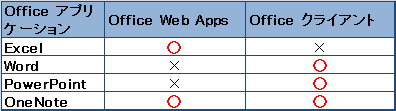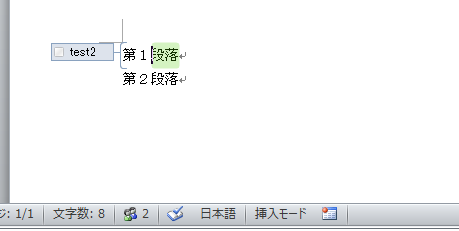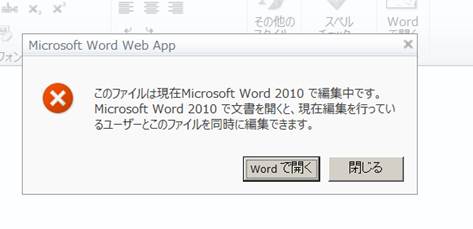Office Web Apps 2010 を導入するにあたっての確認事項
こんにちは、SharePoint サポート 森 健吾 (kenmori) です。
今回の投稿では、SharePoint Server 2010 または SharePoint Foundation 2010 に Office Web Apps 2010 を導入する前に確認すべき事項についてご紹介します。
既存の情報があるものをご紹介することが多くなりますが、よくあるお問い合わせを一覧としてまとめておりますので、特に Office Web Apps 導入前などにご確認いただければと思います。
本投稿の構成は以下となります。
目次
1. Office Web Apps の持つ機能とは
2. 注意点 (1) 対応するファイル形式について
3. 注意点 (2) 共同編集機能について
4. 注意点 (3) パフォーマンスについて
5. 注意点 (4) アンインストールは要注意!
1. Office Web Apps の持つ機能とは
Office Web Apps は Office クライアント アプリケーションのオンライン コンパニオンであり、ユーザーがどこからでも Office ドキュメントにアクセスできる機能を提供します。Office クライアント アプリケーションがインストールされていない環境でも使用できるため、運用の幅が広がると思います。
現在の動作を確認すると Office クライアント アプリケーションにおけるすべての機能を使用できるわけではなく、一部の機能に制限されます。
この点につきましては、SharePoint サポート 江口☆先生による Office Web Apps 講座にも紹介されております。デモ動画から、使用できる機能やできない機能をご確認いただければと思います。
タイトル : Microsoft Office Web Apps の基礎と活用 ~基礎編~
アドレス : https://technet.microsoft.com/ja-jp/video/office_5mins23
2. 注意点 (1) 対応するファイル形式について
Office Web Apps が対応しているファイル形式を一覧で記載します。注意点としては Excel の xls ファイル (97-2003 形式) は Excel Web App での閲覧に対応していない点です。
3. 注意点 (2) 共同編集機能について
Office Web Apps に関してよくある質問として、Office Web Apps 2010 をインストールしても、共同編集ができないという質問があります。
以下にご紹介しました Office Web Apps 活用編で紹介された内容によると Excel Web App では共同編集を行うことが可能であると説明されています。
タイトル : Microsoft Office Web Apps の基礎と活用 ~ 活用編 ~
アドレス : https://technet.microsoft.com/ja-jp/video/office_5mins24
注意点として、現在のところ Word Web App や PowerPoint Web App については共同編集機能が備わっておりません。共同編集を使用するために、Office Web Apps をテスト展開してご検討いただくお客様も多いようですので、あらかじめ以下の対応表をご確認ください。
共同編集機能の対応表を以下に整理します。
Word や PowerPoint については Office 2010 クライアント アプリケーションにて共同編集機能を使用することが可能になっています。なお、共同編集を実施するにあたり追加コンポーネントや SharePoint Server などのサーバーは必要ありません。
Excel Web App ではセル単位で自動更新され、複数ユーザーによる更新の競合があった場合は後から更新した内容が優先されました。Word 2010 や PowerPoint 2010 クライアント アプリケーションについてはそれぞれパラグラフ、シェイプ単位でクライアントアプリケーションがロックをかける動作となり、それぞれの編集作業が競合を起こさないよう制御をかける動作となります。
編集中は他ユーザーがパラグラフまたはシェイプを編集中のためロックしていることが確認でき、上書き保存のタイミングで反映および同期される動作となります。(添付の図参照のこと)
このように、同一ドキュメントやプレゼンテーションを編集できますが、これらの同一のオブジェクトを編集することはできない仕組みとなります。
以下に共同編集時の画面キャプチャを記載します。
(説明 : 第1段落は別ユーザー (test2) によって編集中であり、緑の部分がそのユーザーによって追記された内容です。)
Word Web App では、後述の通り複数ユーザーで同時に編集モードに入ろうとすると「このファイルは現在 Microsoft Word 2010 で編集中です。Microsoft Word 2010 で文書を開くと、現在編集を行っているユーザーとこのファイルを同時に編集できます。」というエラー メッセージが表示されます。
4. 注意点 (3) パフォーマンスについて
Office Web Apps を使用するにあたっては、必ずパフォーマンスの要件をご確認ください。通常の SharePoint サーバーで記載された最低スペックでは正常な動作を保証できません。
Office クライアントで実施する処理をサーバーで集中処理することを考慮し、サーバー側に十分なリソースを保持させておく必要があります。
タイトル : Office Web Apps の計画 (SharePoint 2010 製品にインストールされている)
アドレス : https://technet.microsoft.com/ja-jp/library/ff431682.aspx
5. 注意点 (4) アンインストールは要注意!
Office Web Apps を本番環境にインストールした場合、その後使用しない方針に変わってもアンインストールしないことを推奨します。Office Web Apps をコントロールパネルからアンインストールした直後は、サーバーにアクセスできない状態になります。
Office Web Apps は、SharePoint サーバーの既存機能と密接に連携します。そのため、Office Web Apps のアンインストールが完全に終了した後、ファーム内のすべてのサーバーで SharePoint 製品構成ウィザードを実行するまで、サーバーの全体管理サイトを含め、すべてのサイトでサイトの表示ができないなどサーバー ダウンの状況が発生します。
また、この構成ウィザードの実行操作等により、ソリューション パッケージを介さず手動で展開したカスタマイズの内容や SSL証明書など、一部のカスタマイズが適用解除される可能性があります。
もし、上述の内容を把握した上で、アンインストールを実施する場合は、通常業務時間を避け、十分な時間を設けるなど計画的に実施くださいますようお願いいたします。
非アクティブ化やアンインストールに関する手順など、様々な運用に合わせた記載がございますので、詳細については以下のページをご確認ください。
タイトル : Office Web Apps を非アクティブ化またはアンインストールする (SharePoint 2010 製品にインストールされている)
アドレス : https://technet.microsoft.com/ja-jp/library/hh230314.aspx
その他、トラブルシューティングについて
その他、よくあるトラブル シューティングの例につきましては、Technet 等をご確認いただければと思います。
FAQ などにつきましては、様々な形でフィードバックを予定しております。
タイトル : Office Web Apps のトラブルシューティング (SharePoint 2010 製品にインストールされている)
アドレス : https://technet.microsoft.com/ja-jp/library/hh269604.aspx